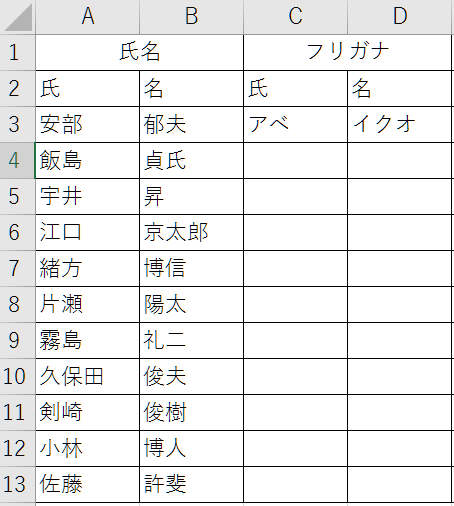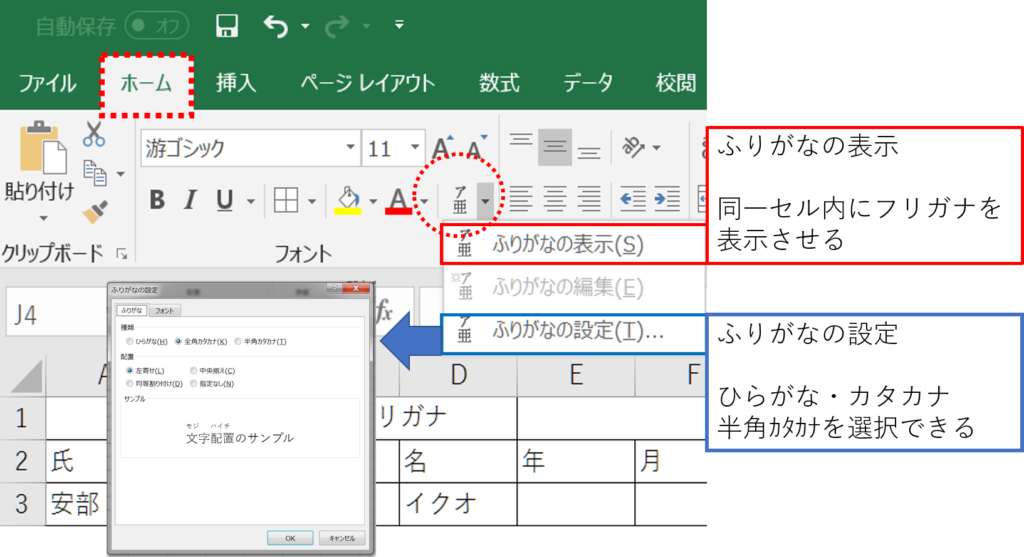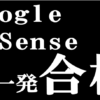Excel作業で面倒なものとして、「氏名の入力」というのは相当上位に来るのではないかと思います。なにせ入力パターンが多いですし、少しでも楽にしたいですね。
Excel作業で面倒なものとして、「氏名の入力」というのは相当上位に来るのではないかと思います。なにせ入力パターンが多いですし、少しでも楽にしたいですね。
ハイ、楽にしてしまいましょう!
今回はフリガナ/ふりがなを自動で入力できるPHONETIC関数についてお話ししていきます。こういう時間短縮に直結する関数は優先度が高いと思います。
PHONETIC関数の使い方
気付きづらいけど簡単にふりがなを設定する機能
どうせなら楽できる部分はとことん楽にする
事務作業なんかサクッと終わらせて、更に楽できる方法を見つけ出していきましょう。


PHONETIC関数の使い方
数式自体はものすごく簡単で、
=PHONETIC(参照)
終わりです!これだけです!!
実際に見てみましょう。
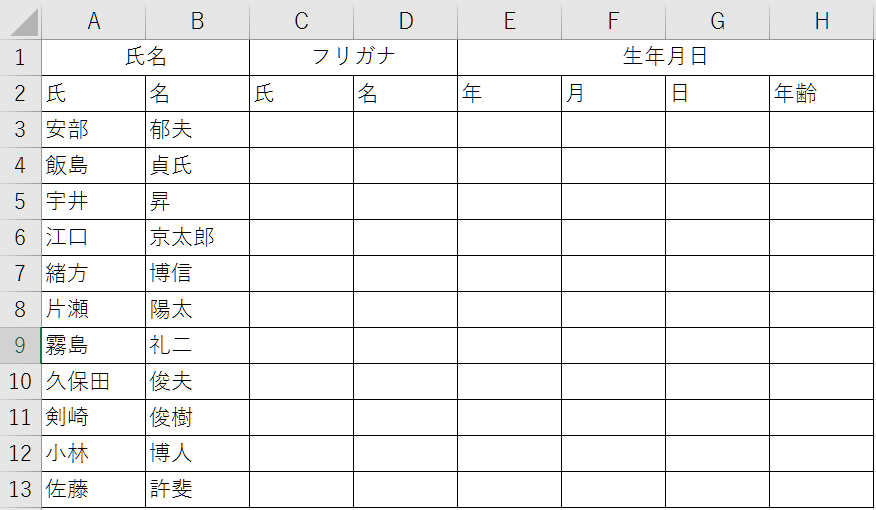
A・B列に架空の名前が入っています。
C3、D3セルに氏・名それぞれのフリガナを入れていきます。
C3には=PHONETIC(A3)
D3には=PHONETIC(B3)
これを入れます。
入りました。あとは希望として
・ふりがな(ひらがな)表記にしたい
・半角カタカナにしたい
ここらへんだと思います。やり方を見てみます。
気付きづらいけど簡単にふりがなを設定する機能
[ホーム]タブのツールバーにある[ア亜]をクリックすると以下のように表示されます。
ふりがなを表示させたいデータが入っているセル(今回ならA3:B13)で「ふりがなを表示」を選択すればセル内に表示させることも可能です。
今回はC3:D13に専用のセルを用意しているので、元データが入っているA3:B13を選択してから「ふりがなの設定」を押して、現在カタカナになっているのでひらがなに変更します。

あとはオートフィルで下に引っ張れば完了です。
注意しなければならないのは、PHONETIC関数は入力したものをそのまま返すという事です。
例えば名前で『陽(ひなた)』と読む人がいて、ひなたで変換すると『陽太』になり、『太』を消すと『よう』となります。この場合は先程のツールバーで「ふりがなの編集」が必要です。
名前は重要情報なのでバックチェックだけしてあげましょう。
どうせなら楽できる部分はとことん楽にする
氏名などと一緒に用意されやすいのが生年月日や年齢、住所などではないでしょうか?
どうせならこれも数式で楽にしてしまいましょう。
これは後からソートを掛ける(ジャンル分け)するときに、区切られているほうがデータを扱いやすいのと、分かれてるセルから情報組み合わせるのは簡単(例DATE関数など)ですが、分けるのは組み合わせるのと比較して少し難しいからです。
生年月日・年齢の場合
今回は生年月日と年齢になってますが、年齢は自動計算が出来ます。
DATEDIF関数、DATE関数、TODAY関数で完了です。
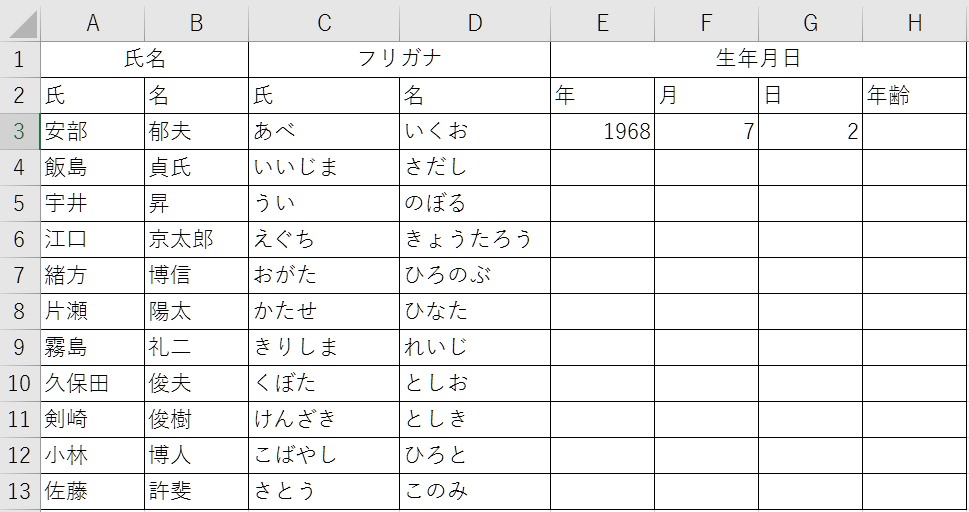 =DATEDIF(DATE(E3,F3,G3),TODAY(),”y”)
=DATEDIF(DATE(E3,F3,G3),TODAY(),”y”)
DATE関数で生年月日をだし、TODAY関数で本日の日付を出します。(ファイルを開くたびに自動更新されます)
あとは、DATEDIF関数(生年月日、本日日付、”年”)で完了です。
DATEDIF関数では最後の表示するパターンを以下のように設定できます。
| “Y”年数 |
| “M”月数 |
| “D”日数 |
| “MD”1カ月未満の日数 |
| “YM”1年未満の月数 |
| “YD”1年未満の日数 |
便利な技なので覚えておくとこれまた便利です。
生年月日・年齢の場合

こちらの一番最後で紹介をしています。ただ先程も言ったように、基本的にはくっつけるよりも分けるほうが面倒なので予めセル毎に分けられるフォームにしておくほうがいろいろ便利です。